标签:-- 端口 9.png 简单 one oca mmu http 技术分享
一丶安装mysql
1.wget -i -c http://dev.mysql.com/get/mysql57-community-release-el7-10.noarch.rpm
2.yum -y install mysql57-community-release-el7-10.noarch.rpm
3.yum -y install mysql-community-server
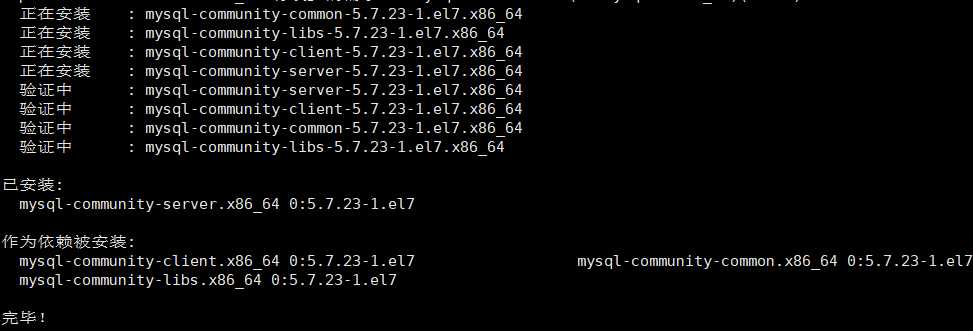
安装成功后,首先要启动msyql
systemctl start mysqld.service
此时MySQL已经开始正常运行,不过要想进入MySQL还得先找出此时root用户的密码,通过如下命令可以在日志文件中找出密码:

mysql -uroot -p 记得要使用 -uroot 不然又出错...
此时不能做任何事,你要输入密码后
ALTER USER ‘root‘@‘localhost‘ IDENTIFIED BY ‘你的新密码‘;
密码简单会报错,所以要搞一个复杂点的密码比如 Boke/454655
但此时还有一个问题,就是因为安装了Yum Repository,以后每次yum操作都会自动更新,需要把这个卸载掉:
yum -y remove mysql57-community-release-el7-10.noarch
二丶开放端口,这里开放的是80,你可以开放3306
添加
firewall-cmd --zone=public --add-port=80/tcp --permanent (--permanent永久生效,没有此参数重启后失效)
重新载入
firewall-cmd --reload
查看
firewall-cmd --zone=public --query-port=80/tcp
删除
firewall-cmd --zone=public --remove-port=80/tcp --permanent
三丶让Navicat连接登录mysql
1。 改表法。
可能是你的帐号不允许从远程登陆,只能在localhost。这个时候只要在localhost的那台电脑,登入mysql后,更改 "mysql" 数据库里的 "user" 表里的 "host" 项,从"localhost"改称"%"
mysql -uroot -p
mysql -u root -pvmwaremysql>use mysql;
mysql>update user set host = ‘%‘ where user = ‘root‘;
mysql>select host, user from user;
在安装mysql的机器上运行:
1、mysql>GRANT ALL PRIVILEGES ON *.* TO ‘root‘@‘%‘ WITH GRANT OPTION //赋予任何主机访问数据的权限
2、mysql>FLUSH PRIVILEGES //修改生效
3、mysql>EXIT //退出MySQL服务器
这样就可以在其它任何的主机上以root身份登录啦!
标签:-- 端口 9.png 简单 one oca mmu http 技术分享
原文地址:https://www.cnblogs.com/wtcl/p/9498427.html